Google speichert im Play Store ähnlich wie im Chrome-Browser eure Suchanfragen und vervollständigt eure Eingaben bei nächsten Suchvorgängen. Es gibt zwei gute Gründe, warum ihr diesen Verlauf im Google Play Store löschen solltet. Wir erklären, welche das sind und wie es geht.
Je häufiger ihr im Play Store Apps herunterladet, desto mehr Eingaben speichert Google. Das ist vielleicht nett gemeint, um euch bei euren Suchen zu unterstützen, aber häufig sucht man ja nur einmal nach einer App und ist dann glücklich, wenn man sie heruntergeladen hat.
Ein Grund, warum man ab und an den Verlauf des Play Stores löschen sollte ist, dass die gespeicherten Eingaben es für mittlere und langsamere Android-Geräte schwerer machen, schnell auf eure Suchanfragen zu reagieren. Ein anderer wichtiger Grund aber ist es, dass ihr vermutlich nicht Jeden wissen lassen wollt, wonach ihr so im Play Store sucht. Welcher Grund euch auch immer beflügeln mag, nachfolgend findet ihr die Anleitung, wie ihr den Play Store Verlauf einfach löscht.
Kompletten Verlauf löschen und Alles auf Null setzen
In wenigen Schritten könnt ihr den kompletten Suchverlauf säubern:
- Öffnet die Play Store-App auf dem Gerät, mit dem ihr für gewöhnlich eure Einkäufe und Downloads tätigt
- Oben rechts findet ihr euer Profilbild.
- Tippt darauf und wählt aus dem Slider-Menü „Einstellungen“.
- Hier wechselt ihr in den Abschnitt „Konto- und Geräteeinstellungen„.
- Scrollt nach unten bis zum Abschnitt „Verlauf“.
- Hier könnt ihr den „Suchverlauf auf dem Gerät löschen„.
- Tippt die Option an und bestätigt den Löschvorgang über den grünen Button.
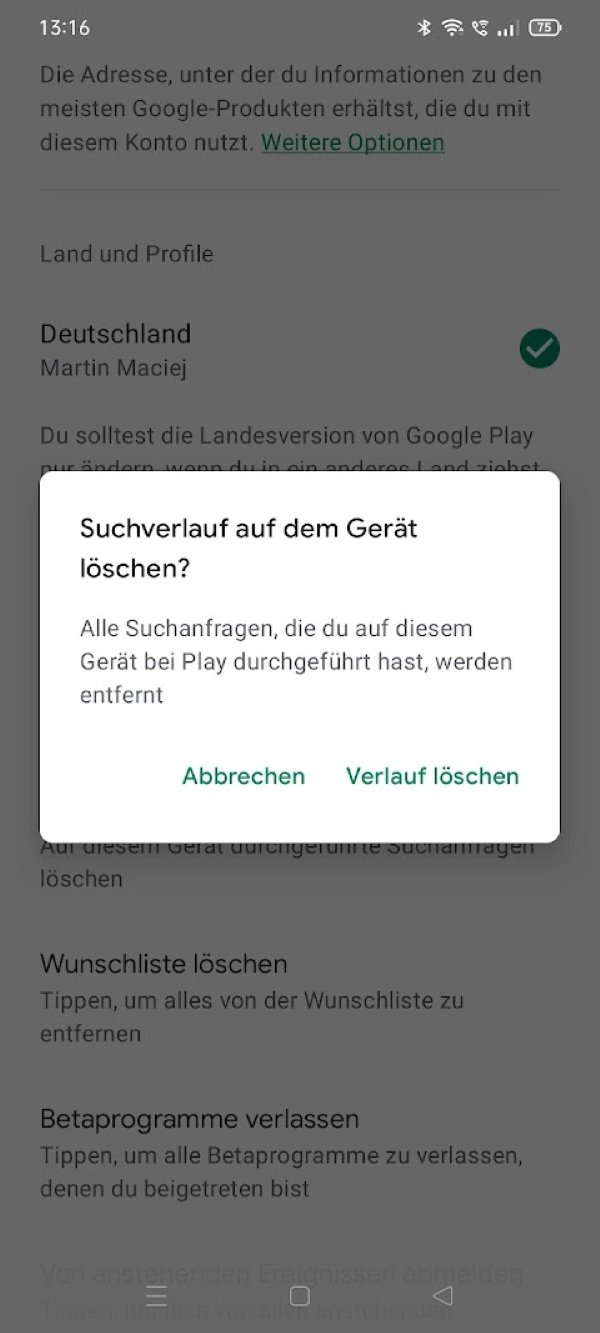
Bestellverlauf löschen?
Einmal gedrückt, löscht Google alle Suchanfragen, die ihr mit diesem Gerät im Play Store getätigt habt unwiederbringlich. Es handelt sich dabei ja aber auch nicht um Daten, sondern nur um Suchphrasen. Ihr könnt dabei nur den Suchverlauf, nicht aber einen Bestellverlauf löschen. Habt ihr also eine App kostenpflichtig gekauft, lässt sich das nicht verheimlichen. So findet ihr die gekauften Apps:
- Tippt wieder rechts oben auf das Profilbild.
- Wechselt in den Bereich „Zahlungen und Abos„.
- Hier findet ihr den Menüpunkt „Budget & Verlauf„.
- Ihr seht hier nun alle im Google Play Store getätigten Einkäufe. Tippt ihr eine Zeile an, könnt ihr mehr über den entsprechenden Einkauf erfahren, Löschen lässt sich der Eintrag aber nicht.
Unter bestimmten Voraussetzungen könnt ihr aber eine kostenpflichtige App zurückgeben. Das klappt aber nur kurz nach dem Einkauf und nicht, wenn ihr die Anwendung schon länger installiert habt.

